Windows Server 如何添加IP白名单
1、开始菜单 -> 管理工具 ->找到“高级安全 Windows 防火墙”,如下图所示。
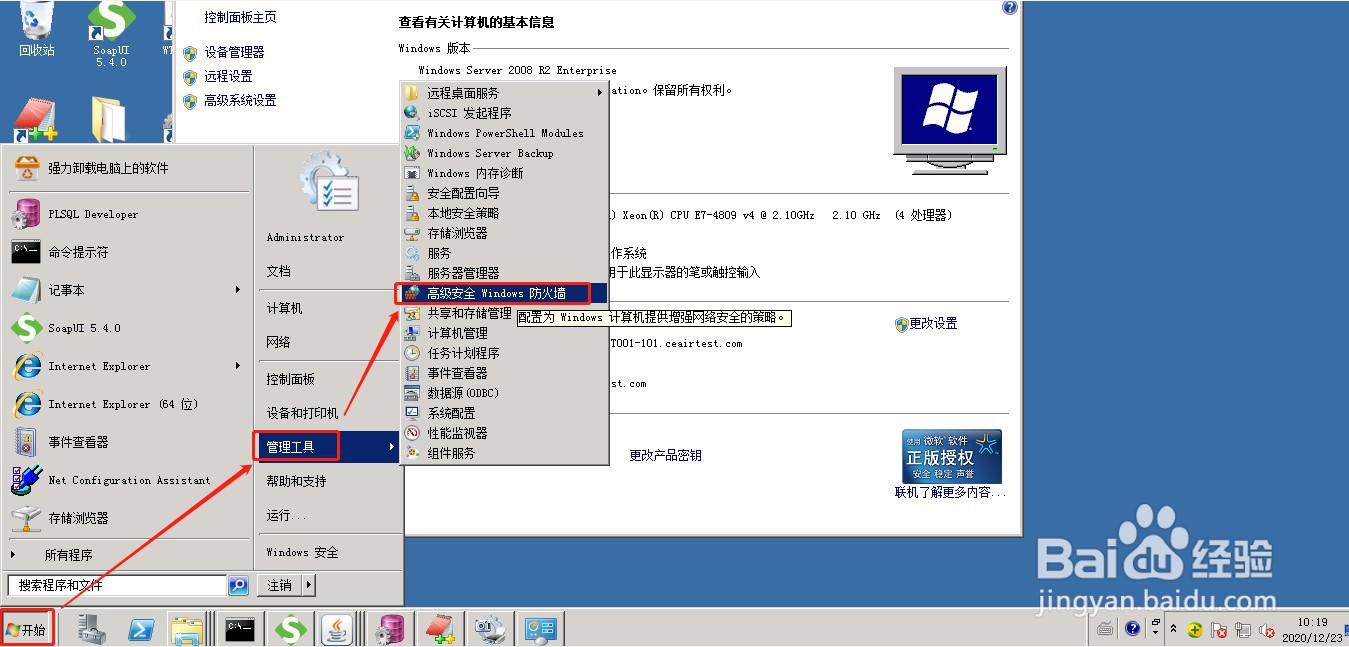
2、打开“高级安全 Windows 防火墙”窗口,找到防火墙“入站规则”,和对应的远程桌面端口规则,以“入站规则BZC”为例,如下图所示。
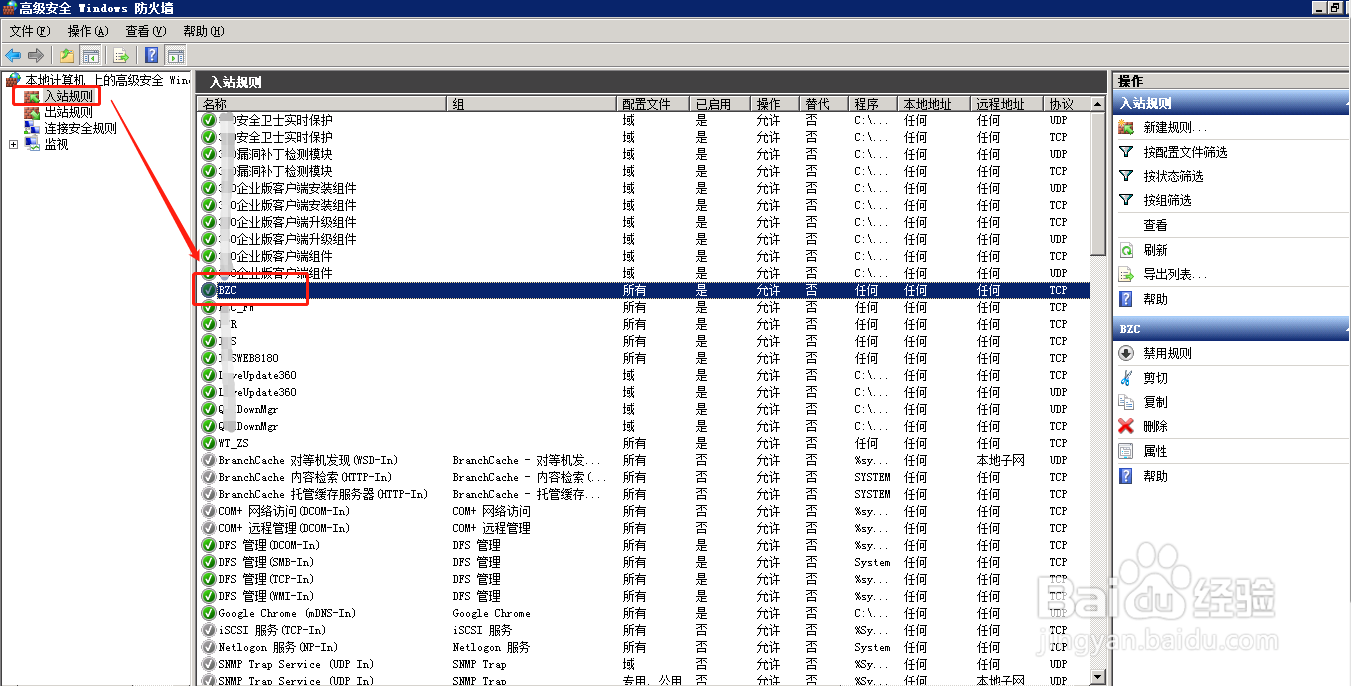
3、选择“BZC”规则,点击右侧“属性”按钮,如下图所示。
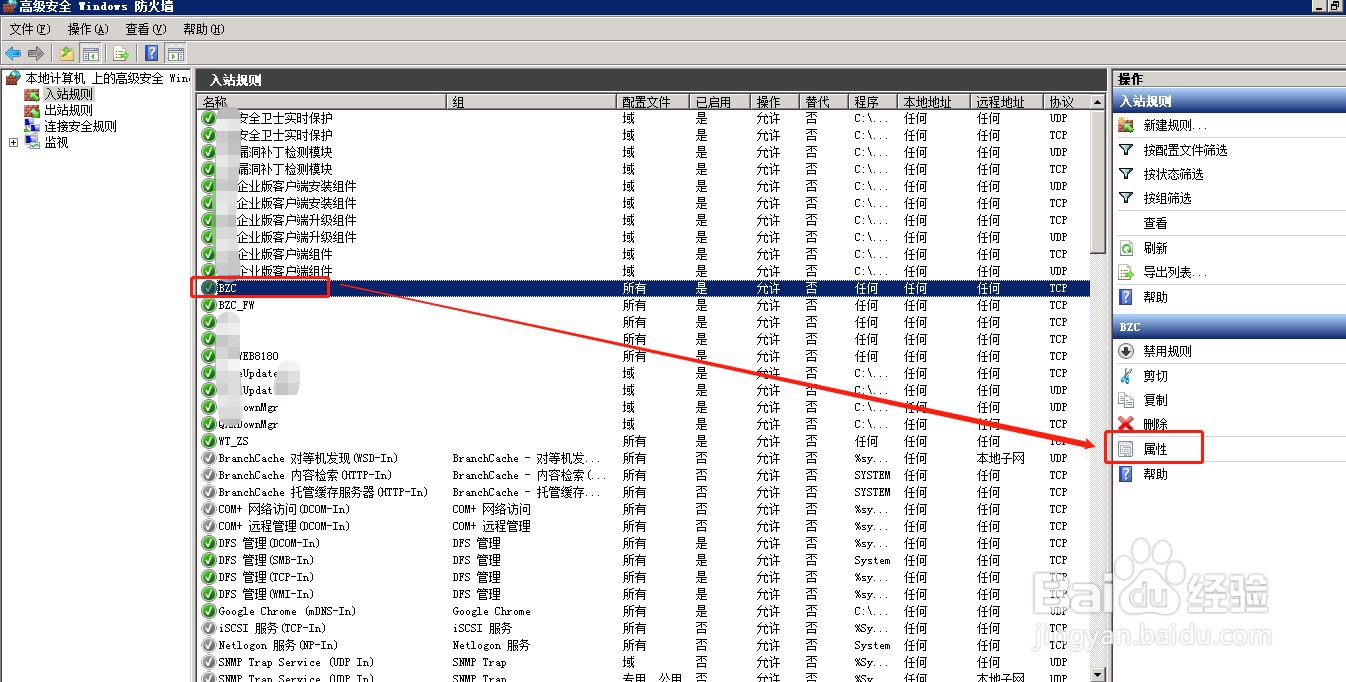
4、打开“BZC属性”对话框,点击“作用域”便签,可以设置本地IP地址【同一域名,私网地址】,远程IP地址【不同域名,外网】,如下图所示。
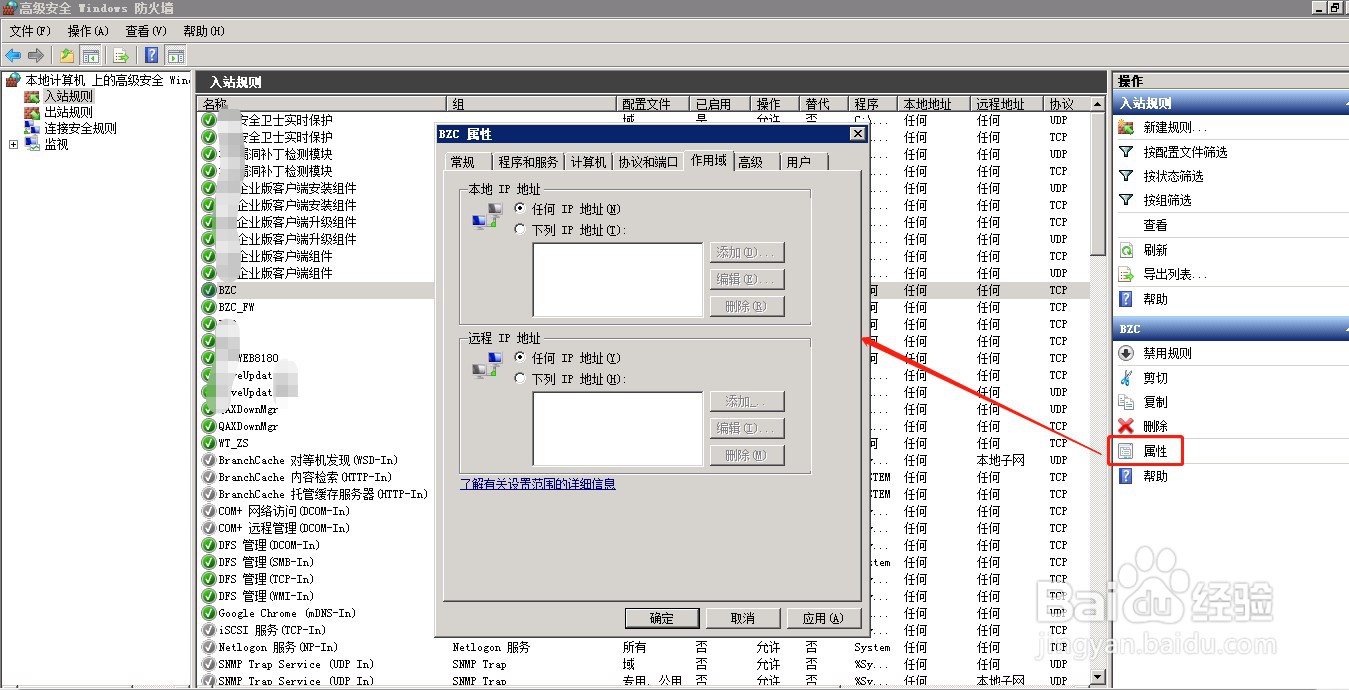
5、在远程IP地址栏,勾选下列IP地址,再点击“添加”按钮,打开添加对话框
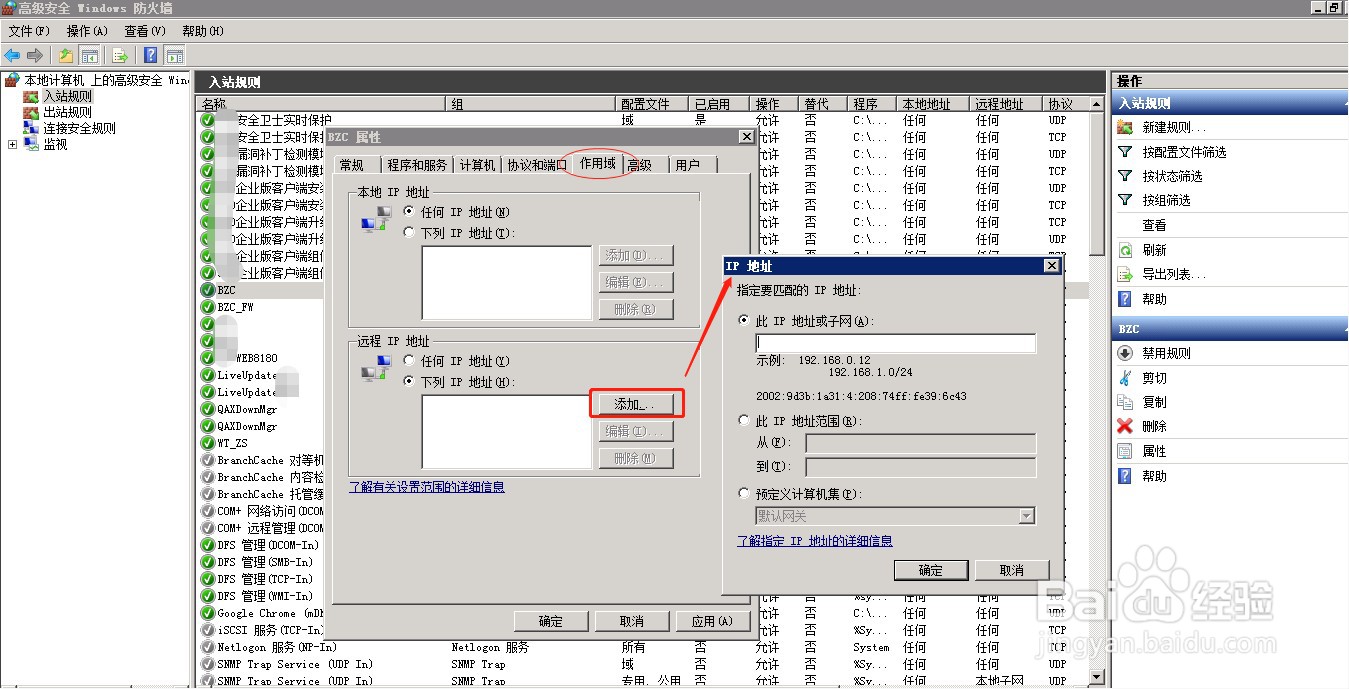
6、输入要授权的远程IP地址:10.68.22.53,点击“确定”按钮,并点击“应用”按钮,再次“确定”后生效,如下图所示。
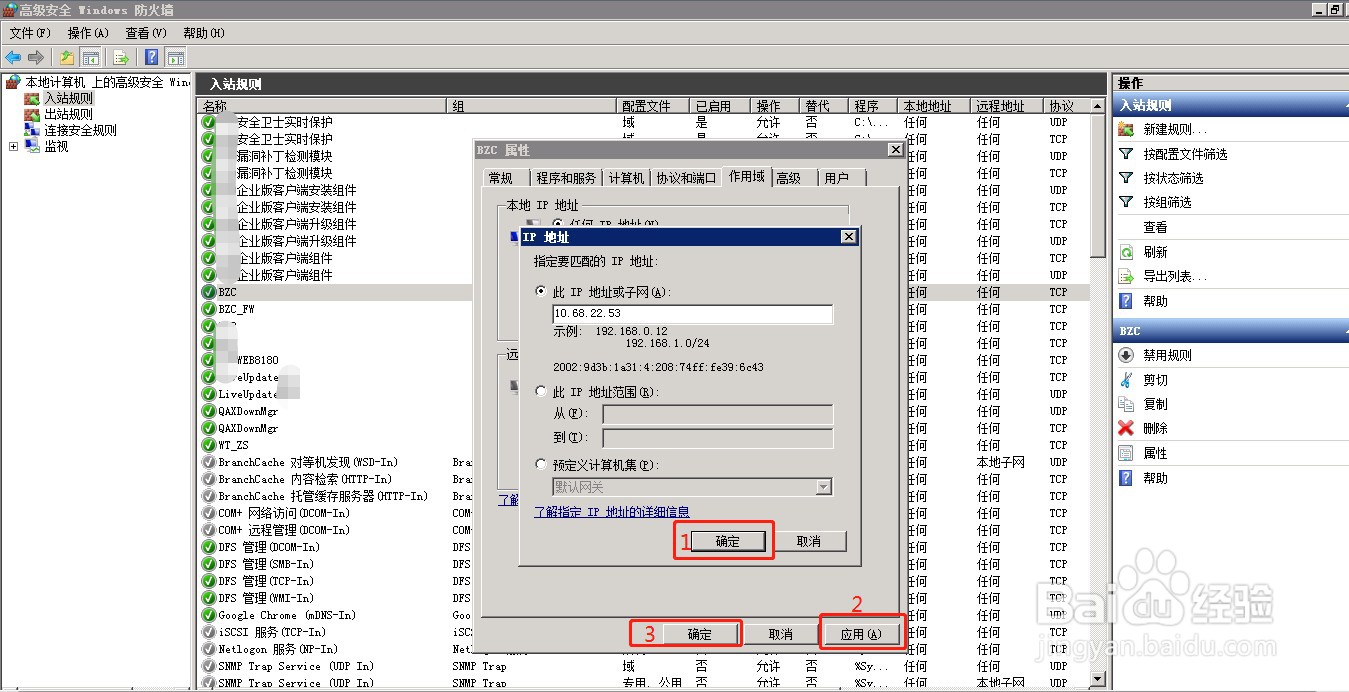
7、返回入站规则列表,BZC规则列表中,远程IP地址已由任何改为10.68.22.53,效果如下图所示。
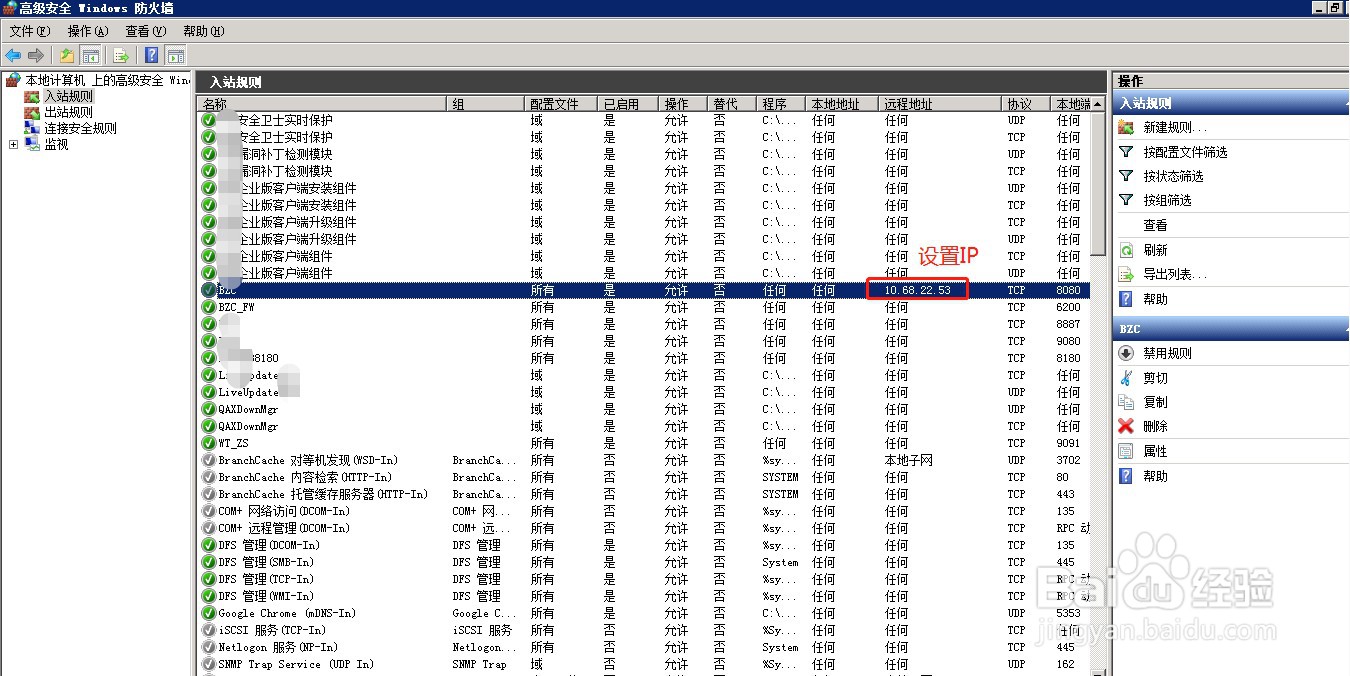
8、根据服务器防火墙设置规则的需求,对作用域、端口、协议、程序、用户等标签进行设置,以满足其需求即可。到此为止,希望大家对防火墙IP白名单如何设置有一定的了解,其他的设置就会迎刃而解。
声明:本网站引用、摘录或转载内容仅供网站访问者交流或参考,不代表本站立场,如存在版权或非法内容,请联系站长删除,联系邮箱:site.kefu@qq.com。
阅读量:66
阅读量:43
阅读量:185
阅读量:106
阅读量:192